手机解压 7z 文件全攻略
7z 采用先进的压缩算法,尤其是 LZMA 算法,该算法具有高压缩比、可变字典大小(最大 4GB)、较高的压缩和解压缩速度等优势。
同时,7z 格式支持 256 位键钥 AES 算法加密,为文件的安全性提供了有力保障。它还支持 Unicode 文件名,对不同语言的文件名有良好的兼容性。此外,7z 支持固实压缩,能有效压缩类似内容,提高压缩效率。
7z 文件的高压缩率是其一大亮点。据统计,使用 7-Zip 创建的 7z 格式文件通常比使用 zip 格式的压缩文件小 30 - 70%,并且使用 7-Zip 创建的 zip 格式比大多数其它压缩软件创建的都小 2 - 10%。
这种高压缩率在数据备份和文件传输中具有重要意义。在数据备份时,7z 通过其高压缩比节省宝贵的存储空间,例如对硬盘进行高密度数据备份时,能在有限的空间内存储更多的数据。
在文件传输方面,7z 缩小的文件尺寸大大提升了传输速度,无论是日常工作中的文件分享还是学习交流,都能更加高效地进行。

二、解压工具大盘点
(一)安卓平台推荐
在安卓平台上,ZArchiver 是一款非常实用的解压工具。下载安装 ZArchiver 可以通过各大应用商店进行,如豌豆荚等。
安装完成后,一般需要设置软件权限,如存储权限,以便读取本地文件进行解压操作。
具体解压步骤如下:首先,找到需要解压的 7z 文件所在位置,一般在 BaiduNetdisk 文件夹下(可在 “我的”、“设置”、“默认下载位置” 更改文件所存位置)。
然后,打开 ZArchiver,软件会自动扫描手机中的压缩文件,找到目标文件后点击即可根据提示进行解压。
对于分卷文件的解压,安卓手机可以使用 ZArchiver 来处理。首先确保所有分卷文件都在同一个文件夹内,然后打开 ZArchiver,找到其中编号最小的分卷文件,点击该文件,软件会自动识别并合并所有分卷进行解压。
如果分卷文件下载后编号不是实际的顺序,可以手动修改编号,确保按顺序排列。
此外,安卓平台还有解压缩全能王等工具也可用于解压 7z 文件。解压缩全能王是一款专业的手机压缩与解压缩文件管理工具,可以一键解压 zip、7z、rar 等常用的几十种格式压缩包,同时还支持加密压缩和解压等功能。
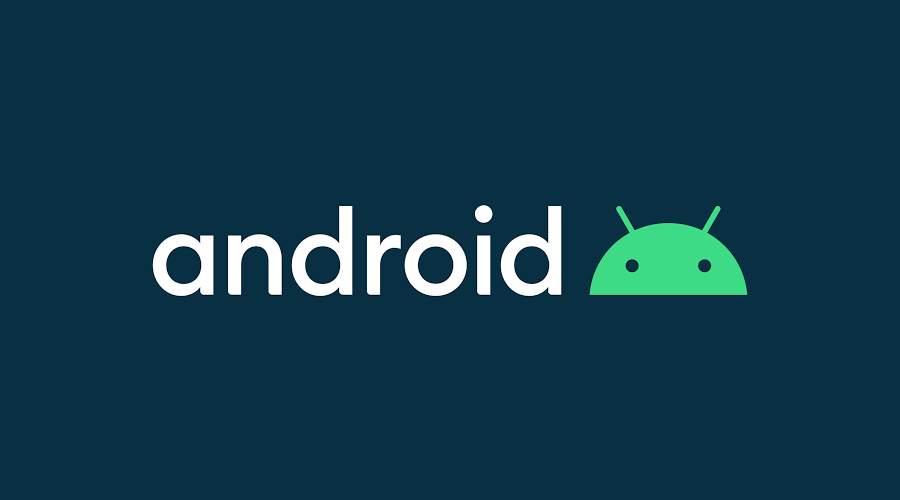
(二)iOS 平台推荐
在 iOS 平台上,以解压专家为例,解压 7z 文件的方法如下:首先,在 App Store 下载支持.7z 格式的解压软件,如果已安装请直接跳到下一步。
然后,打开 iOS 百度网盘 app,选择需要下载并解压的文件,接着把文件重命名为 mp4 后缀。
选中修改好后缀的文件,点击下载按钮,并选择视频的清晰度为原画,开始下载文件。下载成功后点击下载好的文件,进入视频播放界面,点击右上角的导出按钮。在弹出的菜单中选择解压专家,如果文件比较大则需要稍微等一下,等导入完成会自动跳转到解压专家 app。
导入成功后长按刚刚导入的文件,在弹出的编辑菜单中选择重命名,然后将文件后缀改成原来的后缀,如之前文件后缀是 7z,就改成 7z。
改好后右滑然后点击解压缩按钮则开始解压文件,等中间转圈进度完成时则解压就完成了。
需要注意的是,请确保之前文件一定是压缩文件,文件后缀一定要改对,不然可能会解压失败。
导入到解压专家时如果文件很大则导入时间稍微长一点。如果解压失败则需要先检查该文件是否损坏,看看在电脑上能不能解压,因为这种方式有可能会出错。
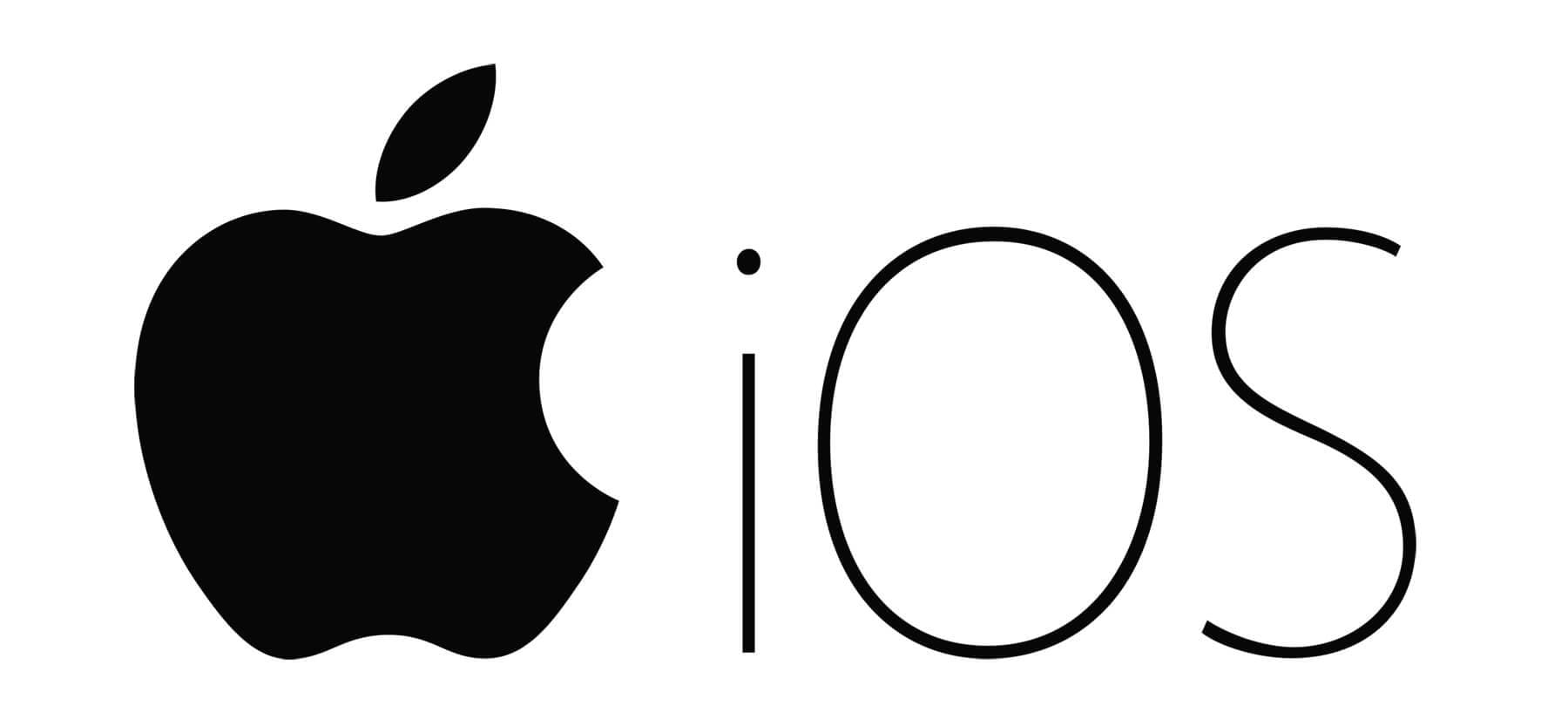
三、操作步骤详解
(一)安卓手机解压步骤
在安卓手机上使用 ZArchiver 解压 7z 文件的具体流程如下:
下载安装:可以通过各大应用商店如豌豆荚进行下载安装 ZArchiver。安装完成后,一般需要设置软件权限,尤其是存储权限,确保软件能够读取本地文件进行解压操作。
找到文件:确认手机里已经安装了 ZArchiver 后,打开软件,一般需要解压的文件在 BaiduNetdisk 文件夹下(可在 “我的”、“设置”、“默认下载位置” 更改文件所存位置)。也可以通过软件的文件搜索功能查找文件位置。
开始解压:找到需要解压的 7z 文件后点击该文件,在弹出的菜单中选择解压到当前文件夹或指定的其他文件夹。
如果有解压密码,需输入正确的解压密码。对于分卷文件,确保所有分卷文件都在同一个文件夹内,然后找到其中编号最小的分卷文件,点击该文件,软件会自动识别并合并所有分卷进行解压。如果分卷文件下载后编号不是实际的顺序,可以手动修改编号,确保按顺序排列。
等待解压:解压过程需要一定时间,具体时间取决于文件大小和手机性能。当解压进度为 100% 时,即表示解压成功。可以点击解压后的文件进行查看或使用相应的软件打开。
(二)iOS 手机解压步骤
在 iOS 手机上使用解压专家等软件解压 7z 文件的操作过程如下:
下载软件:首先在 App Store 下载支持.7z 格式的解压软件,如解压专家。如果已安装此软件,则可直接进行下一步操作。
选择文件:打开 iOS 百度网盘 app,选择需要下载并解压的文件,接着把文件重命名为 mp4 后缀。
下载文件:选中修改好后缀的文件,点击下载按钮,并选择视频的清晰度为原画,开始下载文件。
导出文件:下载成功后点击下载好的文件,进入视频播放界面,点击右上角的导出按钮。
导入软件:在弹出的菜单中选择解压专家,如果文件比较大则需要稍微等一下,等导入完成会自动跳转到解压专家 app。

重命名文件:导入成功后长按刚刚导入的文件,在弹出的编辑菜单中选择重命名,然后将文件后缀改成原来的后缀,如之前文件后缀是 7z,就改成 7z。
开始解压:改好后右滑然后点击解压缩按钮则开始解压文件,等中间转圈进度完成时则解压就完成了。需要注意的是,请确保之前文件一定是压缩文件,文件后缀一定要改对,不然可能会解压失败。
导入到解压专家时如果文件很大则导入时间稍微长一点。如果解压失败则需要先检查该文件是否损坏,看看在电脑上能不能解压,因为这种方式有可能会出错。
